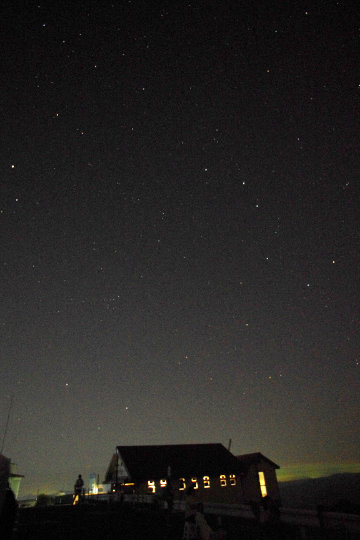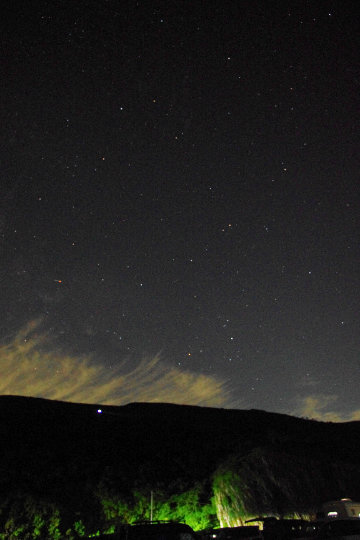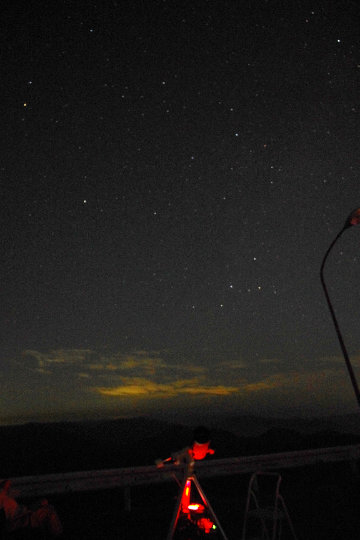医療費の増大が言われて久しいですが、無駄な過剰医療から自分を守ろうと訴えている医師がいました。
近藤誠という慶応大学の放射線科の医師であり菊池寛賞を受賞した医師ですが2022年8月13日に虚血性心不全で亡くなりました。73才だったそうです。
1996年の『患者よ、がんと闘うな』(文藝春秋)、2012年の『医者に殺されない47の心得』(アスコム)はベストセラーになっています。
『医者に殺されない47の心得』近藤誠 2012年12月発行
基本は、がんは切らずに治る、抗がん剤は効かない、風邪薬は病気を治せない、高血圧は悪くない、高コレストロールも悪くない などです。
実際に以前は、最高血圧の基準は160mmHgだったのに、2008年には130mmHgになって、降圧剤の売り上げが売り上げが6倍になったそうです。
基準値を作成する委員の多くが、製薬会社から多額の寄付金を受け取っている。
2005年に作成された高血圧の基準も含む日本版メタボ診断基準の作成委員会の国公立大の医師11人全員、3年間に、高血圧などの治療薬メーカーから合計14億円もの寄付金が渡っている。
抗コレストロール値も、日本人は長生きだと以前からわかっているのに基準値は低くコレステロール低下薬の売り上げに貢献している。
血圧やコレステロール値を薬で下げると数値は改善しても早死にするリスクが高くなる。
血糖値は薬で下げても無意味で副作用がひどい。有酸素運動をしなさい。
風邪の特効薬は存在しなく、発熱やシキなどの症状は身体がウィルスを追い出そうとするサインで、薬は体の治癒力を邪魔する。
日本人のがんの9割(特に胃がん、乳がん)は治療するほど命を縮める。抗がん剤が効くというのは「がんのしこりを一時的に小さくする」だけでがんを治したり延命に役立つわけでは無い。
だいたい書かれていることは本当なんだろうと納得できるのですが、最近、近藤誠氏を批判的に書いている本がある事を知って読んでみました。
実際に著者がCT検査で肺の影が見つかった事を機会に、患者として近藤誠氏に会った時のレポートも含まれているのを売りにしている本です。
やってはいけないがん治療 岩澤倫彦 2020年4月発行
岩澤倫彦は医師ではなくジャーナリストで医師に取材して書かれた本です。
がん治療において、保険がきかない高額な自由診療は質が低い。
ビタミンC点滴、温熱療法、食事療法、健康食品、サプリメントは効果が無い。
ネット検索の上位に表示させるから信頼できるという事では無い。
検診(特にバリウム検査、便潜血法、マンモグラフィー、集団検診での肺レントゲン)はあてにならない。
売れている医療本はウソがいっぱい。
などは、まあそうなんだし、近藤誠氏も同様な事を書いています。
近藤誠氏を批判している部分については根拠が浅く全然説得力がないです。何度読んでも、なるほどなあって納得できる部分が無いです。
結局、近藤誠氏を批判することによって、注目を集めて本を売ろうとしている意図が見え見えです。
近藤誠氏の「抗がん剤治療治療」の知識は20年前で止まっていて、当時の抗がん剤は確かに効果が無かったけど、最近の抗がん剤は副作用対策が進歩して効果が上がっていると主張するのです。
確かに、そういう点はあるのかなと思い、近藤誠氏の新しめの本も読んでみました。
医者の大罪 医療サギに殺されない39の心得 近藤誠 2019年10月発行
高血圧や高コレステロール、高中性脂肪、高血糖、肥満などの「生活習慣病」をもつ1200人の中年男子に実施したフィンランドの臨床試験で片方は15年間なるべく医療を受けないで自由に生活するグループ「放置群」と医師が定期的に面接して「ライフスタイルの変更」をして改善がみこまれないと薬を処方するグループ「医療介入群」を比較すると「医療介入群」のほうが総死亡数が46%多かった。
「日本高血圧学会」が実施した2度の比較試験や欧米26か国で共同実施された比較試験で、高血圧患者を高圧剤により、ゆるめの降圧治療、きつめの降圧、(もしくは降圧剤を飲まない)で比較すると、総死亡数は血圧を下げるほど増えた。
動脈硬化は老化現象なので、血液を送るために血圧が高くなるが、降圧剤を飲むと脳細胞の働きが低下するので「めまいがする」「ふらつく」「認知症」「脳梗塞」などの副作用が症状が出て、それによって死亡するリスクは脳出血で死亡するリスクより大きい。しかも脳出血の原因が高血圧であり比率は少ない。
減塩は寿命を縮める。
日本高血圧学会は1日あたり食塩量は6g未満を勧告しているけど、49か国の13万人の追跡調査によると一日の食塩量と総死亡率は10~12gが最適で15g程度のまではほぼ変わらない。
現代的に普通の生活をしている人の食塩摂取量と血圧には一定の関係はみられない。
クスリの有効性を決める「比較試験」はあてにならない。
比較試験を遂行する医師は、普段から製薬会社との金銭的な結びつきが強く、自分の患者を被験者にすれば、ひとりあたり幾らという金銭が製薬会社から支払われる。
行政機関の役人たちが製薬会社に天下りするなど密接な関係があるし、厚労省にいたっては医薬産業の発展を願っている。
血糖値が下がると死亡率が上がる。
糖尿病には肝臓の細胞が死滅した1型と食べ過ぎなどで生じる2型がある。
「日本糖尿病学会」が糖尿病の診断基準にしているA1cの診断基準が「6.5以上」治療目的が「6.0未満」ですがアメリカでA1c7.7以上の成人1万人余(2型)を対象にした比較試験で、「7.0~9.9」になるよう治療したグループと「6.0未満」になるよう治療したグループで、3.5年後に中間解析をした結果「7.0~9.9」の総死亡数203人、「6.0未満」の総死亡数257人となり、2型でクスリで血糖値を下げるのは危険として比較試験は中止された。
英国の調査データも同様の結果がでている。
総死亡率が一番低いのはA1c「7.0~8.0」付近だった。
かつて日本では総コレストロール値が「250」までが正常とされていた。
ところが「日本動脈硬化学会」が1987年に突然220以上を高コレステロール血症と定めました。
これによって日本には突然2200万人もの高コレステロール血症の患者が誕生した。
「日本動脈硬化学会」の面々には製薬会社から何億円もの「研究費」というリベートが渡っていたことが報道された。
220以上を高コレステロール血症と定めた後の総コレステロールを下げる薬を飲んだ人の総死亡率を調査した結果
総コレステロール値が240~259:総死亡率101%
総コレステロール値が220~239:総死亡率103%
総コレステロール値が200~219:総死亡率100%
総コレステロール値が180~199:総死亡率113%
総コレステロール値が160~179:総死亡率172%
総コレステロール値が160未満:総死亡率276%
つまり、総コレステロール値を薬で下げれば下げるほど総死亡率が高くなっている。
世界では、肥満度BMI30以上が肥満とされているけど、日本ではBMI25以上が肥満と定義してています。BMI = 体重kg ÷ (身長m×身長m)
BMIと総死亡率との日本での調査結果は男性では25~27の総死亡率が一番低く女性では23~25の総死亡率が低いです。
実際30以上、19以下の総死亡率が高くなっているのですが、やせている人は肺炎、がん、脳卒中が増えて死亡率が上がる。
近藤誠氏と岩澤倫彦氏の本で一番の相違は抗がん剤や「オプジーボ」に対する評価です。
近藤誠氏の本では
オプジーボ「免疫チェックポイント阻害剤」は当初決められた薬価は1年間で3500万円。
オプジーボの副作用は大腸の炎症、肺炎、肝機能障害、脳神経の障害、心臓の炎症、筋肉の炎症、血液をつくる骨髄の障害、ホルモンをつくる副腎などの障害、腎臓の障害、重症の糖尿病などがあり、それぞれ多くの患者が副作用で亡くなっている。そして死因はがんとされる。
それに対して、がんに対する効果は、評判の悪い抗がん剤なみ。
オプジーボの承認時に参照された比較試験の結果は抗がん剤の2倍の生存率だった。
オプジーボが真っ先に承認されたのはメラノーマ(臓器に転移がある悪性黒色腫という皮膚がん)ですが、承認後に行われた比較試験では従来の抗がん剤とほとんど差異が無い。
ちなみに承認時の比較試験は、製薬会社がスポンサーになり、製薬会社の社員が論文著者として名を連ねている。
それに対して、岩澤倫彦氏の本では
オプジーボの承認後の比較試験について、近藤誠氏のデータは「PD-L1」というたんぱく質を想定して行われましたが、「TMB」という因子で再解析すると、従来の奏効率28.3%に対してオプジーボは46.8%になっている。
という事です。
承認前と承認後のデータの差異を問題にしてるのに、急に他の因子を持ち出すなんて論点がずれてるし、比較試験は治療後18か月の生存率で表示されているのに、いつのまにか特定の因子の話にすりかえられている。
全体的な印象としては岩澤倫彦氏はがんが小さくなることを重要視し、近藤誠氏は延命効果を重要視しているので話がかみあわない。
岩澤倫彦氏は抗がん剤によって完治した人もいると主張しますが、その人が抗がん剤によって完治したのか、抗がん剤を使わなかったら死んでいたのかの証明や統計が無いんですよね。
オブジーボに関して効果がいかほどかは、歴史が評価を下すとは思いますが、どうなんでしょうかねえ。
医者に殺されるな 近藤誠 2023年7月発行
2022年に亡くなられた近藤誠氏に2017年から2018年にかけて行った取材をもとに書かれた本で、近藤誠氏と交流があった3氏による近藤誠氏についての投稿が加えられています。
近藤誠氏の伝記的な側面もあります。
高齢者は血圧やコレステロールは高めの方が良い。
塩分摂取量は気にしなくても良い。
乳がんはなるべく放置するのが良い。
胃がんの切除手術は避けた方が良い。
肺がんは手術や抗がん剤治療は避けて緩和ケアが望ましい。
食道がん、前立腺がん、子宮頸がん、舌癌、頭頚部がん、進行した膀胱がんは切るより放射線治療のほうが体を痛めない。
肝がん、胆道・胆管がん切るよりもラジオ波・マイクロ波焼灼術の方が楽で生存率も高い。
大腸がんはステントでやりすごせる場合も多い。
80歳の壁 和田秀樹 2022年3月発行
筆者(医師)が勤務していた浴風会病院は高齢者専門病院で、毎年100人程度の遺体の解剖をしていたそうです。
その結果、本人に自覚がないにもかかわらず体の中に大きな病巣があり、それ以外の病気が原因で亡くなっていた例が多いそうです。最後まで気づかない病気があったという事だそうです。
85歳を過ぎた人の遺体には、ほとんどの人の体にガンが見つかったそうです。
つまり生活に支障のないガンもあるということだそうです。
2020年は新型コロナウィルスの影響で病院に行く人が大幅に減りました。
その結果、日本人の死亡者数が減ったそうです。
財政破綻した夕張市は住民の半数が高齢者で高齢化率日本一と言われた町です。
2007年に財政破綻し唯一の市立総合病院が閉院して小さな診療所になり171床あったベット数が19床に減らされ専門医もいなくなりました。
結果、重病で苦しむ人は増えることなく、死亡率の悪化も見られなかったそうです。
日本人の三大死因と言われる「ガン、心臓病、肺炎」で亡くなる人は減り、高齢者1人当たりの医療費も減ったそうです。
がん 生と死の謎に挑む 立花隆 2010年12月発行
第1章「がん 生と死の謎に挑む」と第2章「僕はがんを手術した」からなりますが、
第1章は、がんのメカニズムが分かりやすく記述されています。
立花隆氏はジャーナリストですが、内容はかなり濃く説得力があります。
アメリカにはナチュラル・プロダクト・レポジトリーと呼ばれる国立の天然資源保管所があって、「これはがんに効くかもしれない」と思われる、ほとんどのありとあらゆる物質を世界中から集めて、そのエキスを抽出し、抗がん作用があるかどうか試しているそうです。
だから「つい最近、発見されたばかりの新薬物やサプリメントには夢のような効果があります」という宣伝はだいたいウソ。
健康診断「本当の基準値」完全版ハンドブック 大櫛陽一 2017年3月発行
日本の判定基準は、欧米と較べて厳しい基準が使われています。
米国の診断基準は政府の委員会で決定されていますが、日本では各臨床学会設定した数値を、厚生労働省が科学的な検証無しに特定検診などの判定基準に使用しています
例えば、国際的な基準にあてはめると、日本人の成人肥満率はわずか3%にとどまるが、日本肥満学会の基準に従うと、成人肥満率は25%と約10倍に水増しされている。
この本には2004年に全国70万人の検診結果から統計的方法で健常データを抽出して男女別に5歳ごとの基準範囲を計算した結果を掲載しているが、その後市町村の住民を追跡した研究を行い、その妥当性を確認した。さらに最近の欧米の診断基準ともよく一致することを確かめた。
BMI = 体重kg ÷ (身長m× 身長m) 現行の日本の診断基準 25以上が内臓脂肪蓄積のリスクあり
40~44才の本当の正常基準範囲 男性正常値 18.1~28.7 女性正常値 15.6~25.3
55~59才の本当の正常基準範囲 男性正常値 18.5~28.3 女性正常値 16.9~26.9
70~74才の本当の正常基準範囲 男性正常値 18.0~28.3 女性正常値 16.9~29.5
最高血圧 現行の保健指導判定値130mmHg以上 現行の受診勧奨判定値140mmHg以上
40~44才の本当の正常基準範囲 男性正常値 90~148 女性正常値 79~138
55~59才の本当の正常基準範囲 男性正常値 88~161 女性正常値 78~159
70~74才の本当の正常基準範囲 男性正常値 99~168 女性正常値 97~165
総コレステロール 現行の診断基準 220mg/dl以上が高脂血症
40~44才の本当の正常基準範囲 男性正常値 139~265 女性正常値 137~246
55~59才の本当の正常基準範囲 男性正常値 144~269 女性正常値 161~286
70~74才の本当の正常基準範囲 男性正常値 140~263 女性正常値 159~277
長尾先生、「近藤誠理論」のどこが間違っているのですか? 長尾和宏 2015年7月発行
医師である著者が、近藤誠氏の本に書かれた事について検証しています。
ジャーナリストの反近藤誠論よりは説得力がありますが、揚げ足取りのような内容も見受けられます。
主張の主な内容は、近藤誠氏の言う事に共感する面もあるけど、抗がん剤も手術も進歩しており、すべてを否定するのは間違っている。
抗がん剤はいつまでも続けるのではなく、やめ時が大切だと主張しています。
抗がん剤治療に殺されるというケースも確かにあるが、だからといって抗がん剤治療をすべて否定するのは間違いで、早期がんの場合は抗がん剤治療は重要。
手術をした途端に見えない転移巣が暴れ出すこともあるというのは、近藤誠氏に言う通りで、多くのがんを見ている医師なら昔から経験的に知っています。